注册表快捷命令 在 Windows 10 桌面上添加注册表编辑器快捷方式的步骤
更新时间:2024-03-20 12:46:24作者:yang
在Windows 10桌面上添加注册表编辑器快捷方式是一个非常方便的操作,它可以帮助我们快速访问和编辑系统的注册表信息,注册表作为Windows操作系统的核心组成部分,存储了大量的配置信息和系统设置,因此能够随时访问注册表编辑器是非常有用的。下面我们将介绍如何通过一些简单的步骤在桌面上添加注册表编辑器的快捷方式,以便我们在需要时能够方便地打开和使用它。
具体步骤:
1.右键单击桌面上的空白区域,鼠标指向菜单中的“新建”,然后选择“快捷方式”。
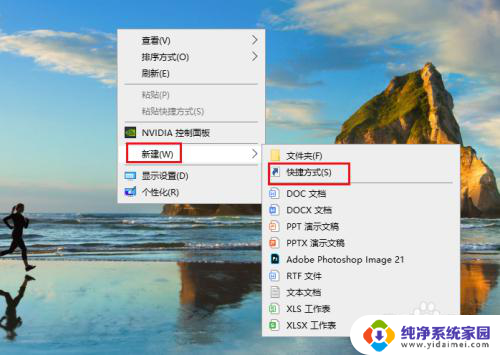
2.当“创建快捷方式”窗口显示时,在空框中键入%windir%\system32\regedt32.exe,然后点击“下一页”。
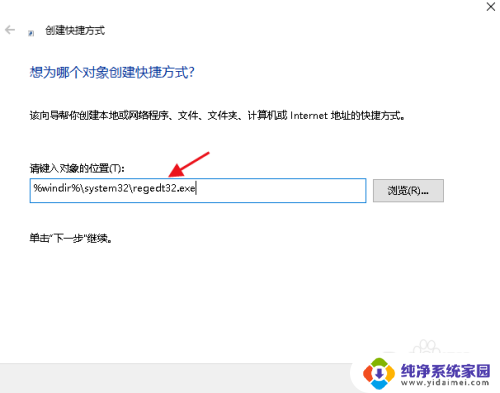
3.在名称框中输入注册表编辑器,然后点击 “完成” 创建此快捷方式。
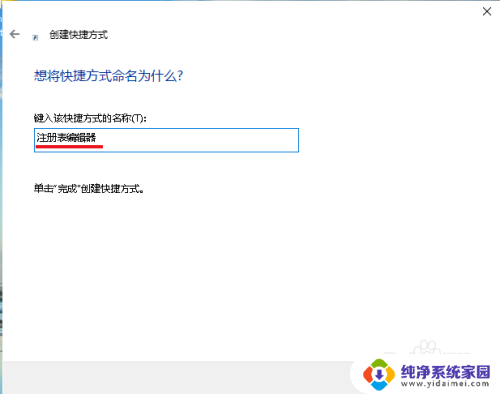
以上是注册表快捷命令的全部内容,如果您遇到此问题,您可以按照以上方式解决,希望这些方法能对您有所帮助。
注册表快捷命令 在 Windows 10 桌面上添加注册表编辑器快捷方式的步骤相关教程
- 清理无用注册表命令 注册表清理软件的使用技巧
- windows注册表启动项 Windows操作系统删除启动项的注册表步骤
- regedit注册表被管理员禁用 解决电脑提示注册表编辑被禁用的方法
- 如何打开注册列表 打开Windows注册表的方法
- 注册表清除软件 如何查找某个软件的注册表
- windows 进入注册表 电脑注册表怎么打开
- windows注册表文件位置 windows注册表文件夹路径
- chrome快捷方式怎么创建 如何在Chrome浏览器中添加新的快捷方式
- 打印机快捷方式怎么添加到桌面 打印机创建桌面快捷方式步骤
- outlookcom怎么注册 outlookcom邮箱注册步骤
- 笔记本开机按f1才能开机 电脑每次启动都要按F1怎么解决
- 电脑打印机怎么设置默认打印机 怎么在电脑上设置默认打印机
- windows取消pin登录 如何关闭Windows 10开机PIN码
- 刚刚删除的应用怎么恢复 安卓手机卸载应用后怎么恢复
- word用户名怎么改 Word用户名怎么改
- 电脑宽带错误651是怎么回事 宽带连接出现651错误怎么办